
.:: فلاتر الأستدعاء Media ( ملفات الفيديو و الصوت ) ::.
هذه الفلاتر تمكننا من أستدعاء ملفات الفيديو و الصوت للعمل عليها في الترجمة أو الأنتاج
Avisource
أمر Avisource يمكننا من إستدعاء الملفات الفيديو التي بصيغة Avi فقط
الباراميتر
كود:
AVISource (string filename [, ...], bool "audio" = true, string "pixel_type" = YV12, [string fourCC])
كود:
AviSource("D:\natsuru.avi",audio=true)
أسم دالة الإستدعاء
مكان تواجد ملف الفيديو
تفعيل خيار الصوت أو تعطيله بتغير true إلى false
بقية البارميتار غير مهم لكن يمكنك تحديد نوع البكسل YV12 أو RGB

WAVSource
أمر أستدعاء ملفات الصوت بصيغة wav
الباراميتر
كود:
WAVSource (string filename [, ...])
كيفية الكتابة
كود:
WAVSource("D:\audio.wav")
دالة الأستدعاء
مكان تواجد ملف الصوت

DirectShowSource2
أمر أستدعاء الفيديو بصيغ عديدة مثل mp4 , rmvb , flv , wav , mkv , wmv و غيرها ....
أي صوت و فيديو و هذه الدالة جديدة ليست القديمة dss
حيث تعتمد على avss.dll
للتحميل
الباريمتر
كود:
dss2(string infile, float fps , audio=trye )
كود:
dss2("E:\[Leopard-Raws] Shugo Chara!!! Dokki Doki - 14 RAW (TX 1280x720 x264 AAC).mp4",audio=true,fps=23.976,convertfps=true)
أسم دالة الأستدعاء
مكان تواجد الملف
الصوت في الفيديو و إذا تم وضع False مكان True سيقوم بتعطيل الصوت في الحلقة
Fps عدد الفريمات في الحلقة حيث قمت بوضعها هكذا ليكون التوزيع صحيح
ليتم تثبيت الفريمات في حالة VFR
و سنعرف ما هو VFR في الدرس القادم
Kanami sama : لو بدي أستخدم dss2 شو أعمل ؟
Natsuru :حمل ملف avss.dll وضع ملف في c:\Program Files\AviSynth 2.5\plugins

ImageReader / ImageSource
أمر أستدعاء الصور ، هناك أمرين للأستارد مع أن الأمرين مثل بعضهما لكن مع تغيرات طفيفة حيث أن
imagesource أسرع من imagereader في أستراد صورة واحدة
الباراميتر
كود:
ImageReader (string "file", int "start", int "end", float "fps", bool "use_DevIL", bool "info", string "pixel_type")
ImageSource (string "file", int "start", int "end", float "fps", bool "use_DevIL", bool "info", string "pixel_type")
متشابهان تماماً في الكتابة
String = مكان تواجد الملف
int start = لأدخال وقت بداية ظهور الصورة في المقطع و يقاس بالفريمات
int end = لأدخال وقت النهاية أختفاء الصورة في المقطع و يقاس بالفريمات
fps = عدد الفريمات في الثانية الواحدة
use_Devil = يستعمل في حالة true إذا كان لديك صورة bmp و تريد إضافتها و إذا كانت غير ذلك لا تكتبه
Info = إذا كان true يكتب لك معلومات عن الصورة فوق في الفيديو في كل فريم أي طوال الحلقة
pixel_type = نوع نظام الألوان في الصورة و ليس من الظروري كتابتها حيث سيعرف النوع تلقائياً
كود:
file="d:\image\me.jpg"
Imagesource(file,start=0,end=1000)
شرحته فوق مو لازم اكرر xD

mpeg 2 source
هذا الأمر يقوم بفتح الصيغة d2v لكن الأمر يحتاج إلى بلاقين DGMPGDec
كود:
mpeg2source("d:\filename.d2v")
أسم الدالة
مكان تواجد الملف
لتحميل
Kanami sama : لو بدي أستخدم mpeg2source شو أعمل ؟
Natsuru :مثل ما قلت سابقاً حمل ملف DGMPGDec و فك ضغط الملف و ضع ملف DGMPGDec.dll في c:\Program Files\AviSynth 2.5\plugins
هناك أوامر أخرى لمن يريد الأطلاع

import
هذا الأمر يقوم بإستدعاء ملف avs أي إذا كان لدينا ملفين avs و أريد دمجهما ( أي مقطعين مختلفين و أريد دمجهما )
أقوم بعمل ملفين و أقوم بتسميتهم و إستخدام امر import في ملف ثالث
أي عمل ملف نسميه 1 و نستدعي فيه المقطع الاول و نقوم بعمل ملف 2 و نقوم بإستدعاء المقطع
الثاني و نقوم بعمل ملف 3 و نضع فيه الاوامر التالية
كود:
a=import(d:\1.avs)
b=import(d:\2.avs)
a+b
a = استدعاء السكربت الاول
b = استدعاء السكربت الثاني
الدمج بينهما
يتبع.......يرجى عدم الرد










 اضافة رد مع اقتباس
اضافة رد مع اقتباس






























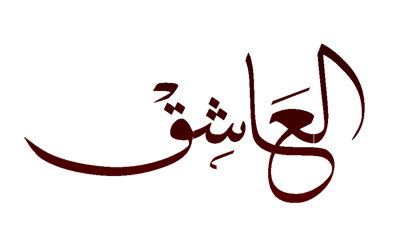

المفضلات